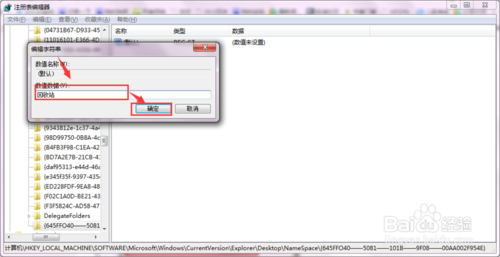雨木林风w7的回收站消失了怎么办|w7回收站清空了怎么恢复
更新日期:2019-01-10 作者:雨木林风一键重装 来源:www.ylmfxt.cn
雨木林风w7的回收站消失了怎么办
1、在桌面空白处点击鼠标右键,在弹出的菜单中选择“个性化”
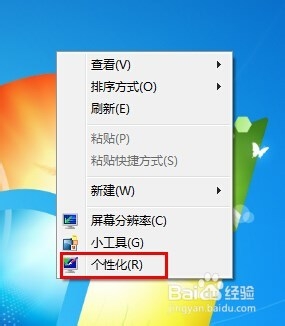
2、选择“更改桌面图标”
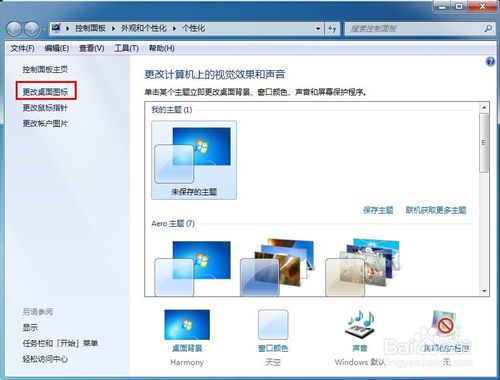
3、在这里的回收站前选中,然后点击确定。
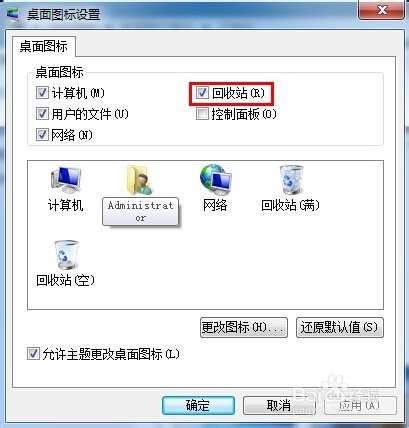
4、设置完成之后,回收站就显示出来了。

雨木林风w7回收站清空了怎么恢复
1、点击桌面左下角四色旗,搜索运行程序:regedit
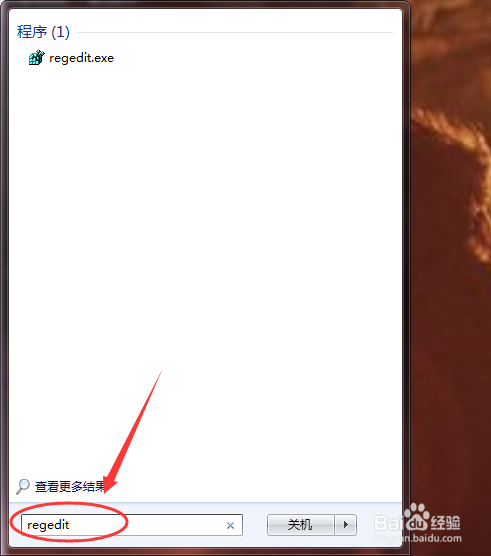
2、在弹出的选项卡中找到HKEY_LoCAL_MACHinE,点击。
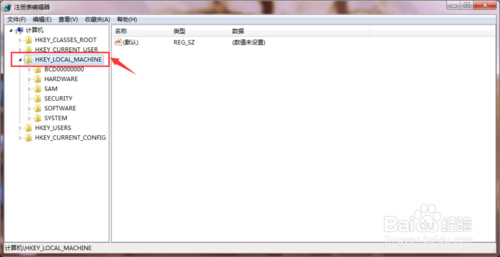
3、在下拉文件夹中找到soFTwARE,点击。
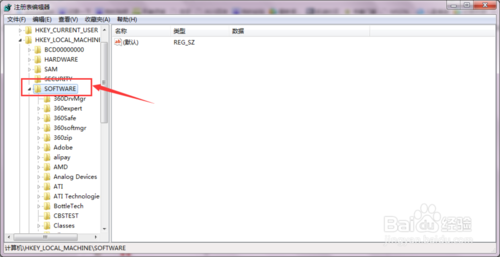
4、按照以上方法依次打开文件夹:Microsoft——windows——CurrentVersion——Explorer——deskTop——namespace。
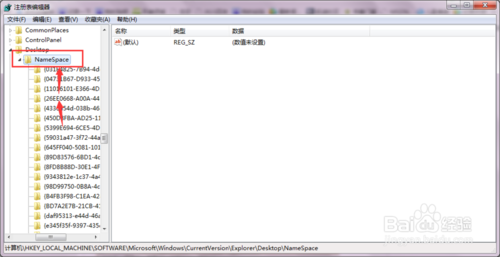
5、鼠标右键右侧空白处,新建——项,新建一个项。

6、把新建的项重命名为:{645FFo40——5081——101B——9F08——00AA002F954E} 。复制黏贴即可,如下图。
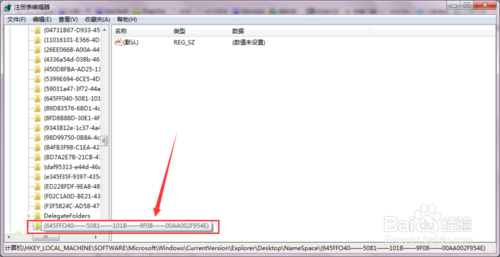
7、点击新建的项,右键右侧默认,选择修改。
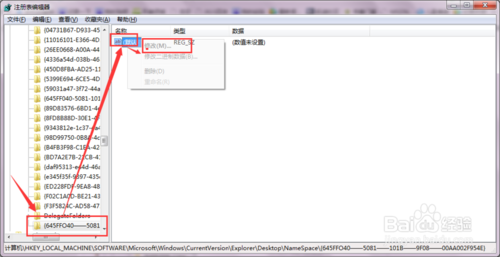
8、修改默认数据为回收站,点击确定。重新启动计算机。